Alle lizenzierten Benutzer können Zeit zur Genehmigung einreichen.
- Rufen Sie über Ihre persönlichen Seite Zeit und Ausgaben auf.
- Nehmen Sie bei der Zeiterfassung die gewünschten Änderungen vor und klicken Sie auf „Bestätigen“.
Klicken Sie unten im Stundenzettel auf „Zur Genehmigung einreichen“.
![]()
Personen können jederzeit Stunden einreichen – es ist allerdings hilfreich, einen Zeitplan zu befolgen, der für Ihre Organisation funktioniert (täglich, wöchentlich, zweiwöchentlich usw.).
Stellen Sie sicher, dass Sie diesen Mitarbeiter als Teammitglied zu Ihrem Projekt hinzugefügt haben, um Zeit zu genehmigen. Eine Ressource, die kein Team-Mitglied ist, kann Zeit für ein Projekt einreichen, aber der Projektinhaber kann sie nicht sehen
Tab „Genehmigungen“ für Teammitglieder
Alle Benutzer finden unter dem Tab „Genehmigungen“ die Ansicht „Meine Zeit und Ausgaben“. Sie können alle genehmigten, zur Genehmigung ausstehenden und abgelehnten Zeit- oder Ausgabeneinträge über den Tab „Genehmigungen“ Ihres persönlichen Profils anzeigen.
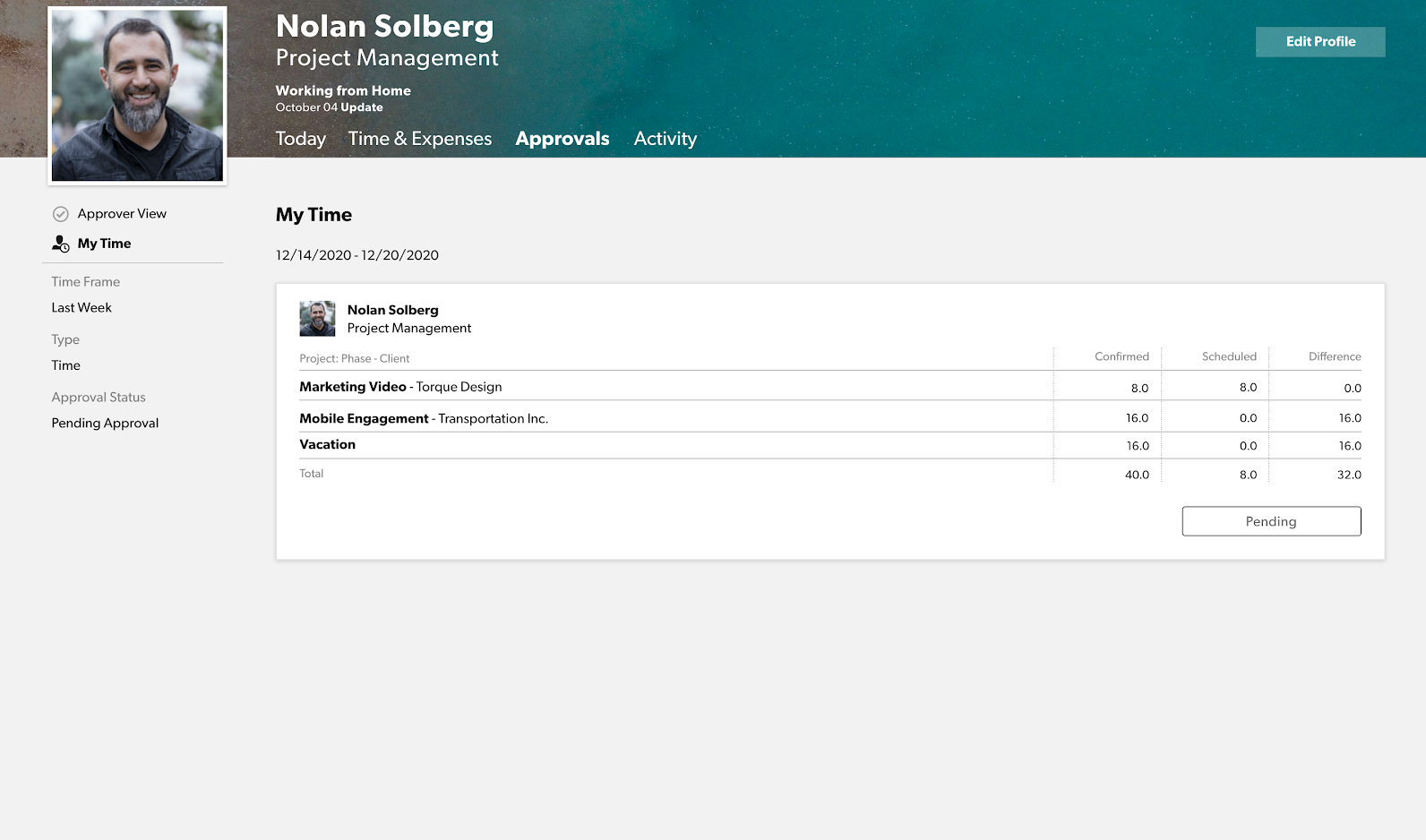
Eingereichte Zeit überprüfen
- Klicken Sie im Tab „Genehmigungen“ auf „Meine Zeit und Ausgaben“.
Die linke Seitenleiste enthält Filter, die Sie auf Ihre Zeiten und/oder Ausgaben anwenden können:
- Nach Zeitraum: Verwenden Sie voreingestellte oder benutzerdefinierte Datumsbereiche.
- Typ: Wechseln Sie zwischen Zeit und Ausgaben (wenn Ihre Organisation beides erfasst).
- Genehmigungsstatus: Zeigen Sie die Status „Genehmigt“, „Abgelehnt“ oder „Genehmigung ausstehend“ an.
Zeit erneut einreichen
Sie können Stundenzettel jederzeit erneut einreichen, bevor sie genehmigt werden.
- Bearbeiten Sie den Zeiteintrag, den Sie anpassen möchten, und klicken Sie dann auf „Erneut zur Genehmigung einreichen“.
![]()